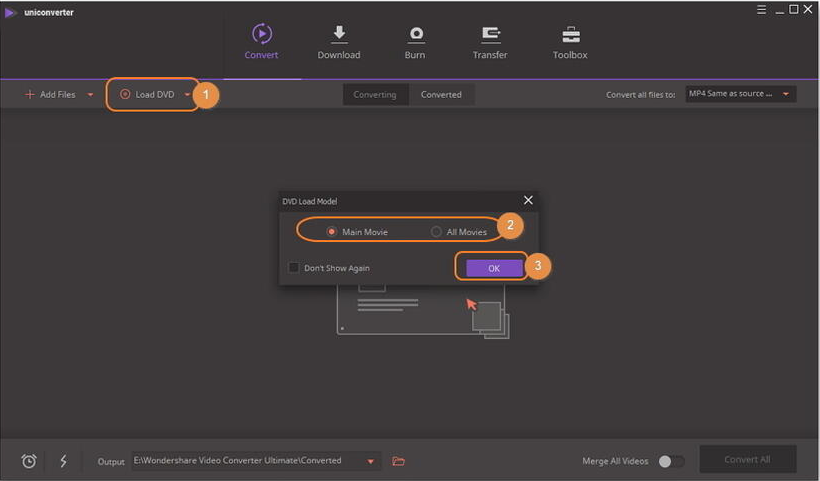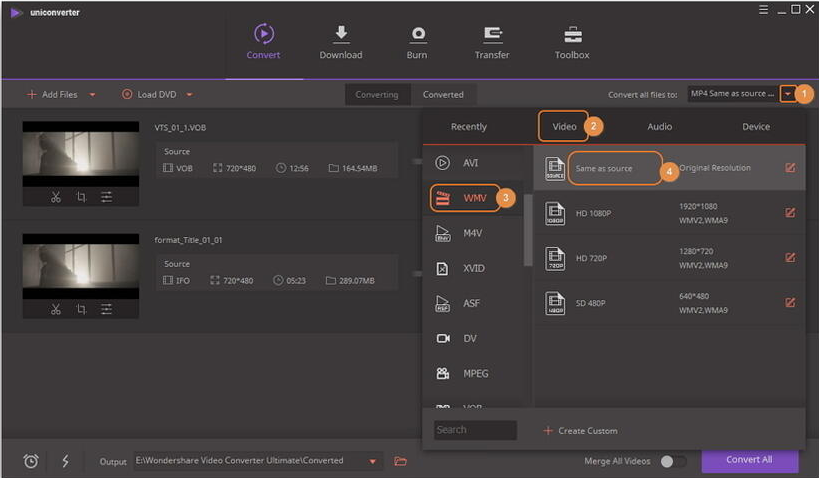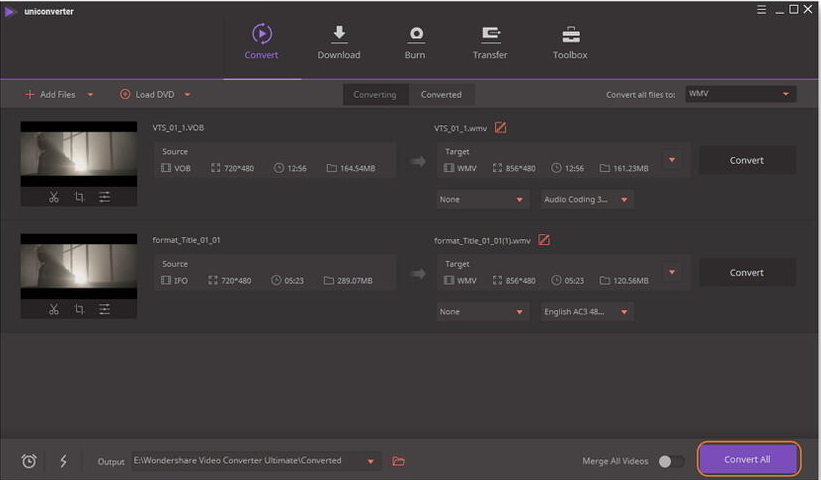如何在windows10中播放DVD
微软宣布为Windows 10的Windows Media Player终止DVD播放支持,与此同时推出了必须持续支付一笔许可费才得以维持DVD播放等功能。有网友不想出这个钱,想了解有没其他替换方法,如何在windows10中播放DVD?今天小编就给大家分享下在windows10中播放DVD的方法。
解决方案1:如何转换DVD以在Windows 10的Windows Media Player中播放
Windows 10中已终止了DVD播放功能。我们可以将DVD(包括最新的DVD)转换为Windows Media Player所支持的格式,如WMV,AVI,MPEG等。除了能够顺利播放DVD以外,您还可以备份DVD。所需步骤如下:
1、可以下载万兴优转或者其他的dvd转化器,将DVD文件加载到转换器中。
2、为Windows Media Player选择所兼容的输出格式。
单击转换所有文件到:旁边的下拉菜单,找到各种格式和设备的预设。在视频标签中,请选择WMV以及相关的分辨率。
注意:除了将DVD转换到WMV格式,您还可以转换到PSP,Xbox和Blackberry兼容的AVI格式; QuickTime或iTunes兼容的MOV格式; YouTube的FLV格式; 适用于iPod,iPhone,iPad的MP4格式; 以及更多。
3、开始在Windows 10中转换DVD。
点击全部转换按钮以立即启动DVD转换过程。然后就可以无限制地在Windows 10 Media Player中播放已转换的DVD。
解决方案2:使用第三方媒体播放器以在Windows 10中播放DVD
1. VLC
它是一个开源,方便的免费媒体播放器,是Windows和Mac用户中最受欢迎的一个视频软件。与其他播放器相比,它的字幕显示得更加流畅。您也可以使用多功能按钮轻松地找到喜爱的视频场景。VLC播放器能够播放DVD光盘,DVD文件夹或ISO图像文件。唯一的缺点就是可更改的皮肤功能在Mac OS X上不起作用。
2. MPlayer
MPlayer也是一款功能强大的媒体播放器,支持大量的视频格式,可在Mac,Windows和Linux系统中运行。与VLC相比,MPlayer可播放蓝光DVD。值得一提的是,安装此程序所占用的硬盘空间更小。
以上便是在windows10中播放DVD的方法,希望能帮到各位。
系统下载排行榜71011xp
番茄花园Win7 64位推荐旗舰版 V2021.05
2深度技术Win7 64位豪华旗舰版 V2021.07
3最新Win7虚拟机镜像文件 V2021
4番茄花园Win7 64位旗舰激活版 V2021.07
5带USB3.0驱动Win7镜像 V2021
6系统之家 Ghost Win7 64位 旗舰激活版 V2021.11
7萝卜家园Win7 64位旗舰纯净版 V2021.08
8雨林木风Win7 SP1 64位旗舰版 V2021.05
9技术员联盟Win7 64位旗舰激活版 V2021.09
10萝卜家园Ghost Win7 64位极速装机版 V2021.04
深度技术Win10 64位优化专业版 V2021.06
2深度技术Win10系统 最新精简版 V2021.09
3Win10超级精简版 V2021
4Win10完整版原版镜像 V2021
5风林火山Win10 21H1 64位专业版 V2021.06
6Win10光盘镜像文件 V2021
7深度技术 Ghost Win10 64位 专业稳定版 V2021.11
8技术员联盟Ghost Win10 64位正式版 V2021.10
9Win10 21H1 Build 19043.1320 官方正式版
10Win10 21H2精简版 V2021
系统之家 Ghost Win11 64位 官方正式版 V2021.11
2Win11PE网络纯净版 V2021
3系统之家Ghost Win11 64位专业版 V2021.10
4微软官方Win11最新版 V2021
5Win11官网纯净版 V2021.10
6番茄花园Win11系统64位 V2021.09 极速专业版
7Win11 RTM版镜像 V2021
8Win11专业版原版镜像ISO V2021
9Win11官方中文正式版 V2021
10Win11 22494.1000预览版 V2021.11
深度技术Windows XP SP3 稳定专业版 V2021.08
2雨林木风Ghost XP Sp3纯净版 V2021.08
3萝卜家园WindowsXP Sp3专业版 V2021.06
4雨林木风WindowsXP Sp3专业版 V2021.06
5风林火山Ghost XP Sp3纯净版 V2021.08
6深度技术Windows Sp3 XP快速装机版 V2021.05
7技术员联盟Windows XP SP3极速专业版 V2021.07
8番茄花园WindowsXP Sp3专业版 V2021.05
9萝卜家园 Windows Sp3 XP 经典版 V2021.04
10技术员联盟Windows XP SP3 豪华专业版 V2021.08
热门教程 更多+
装机必备 更多+
重装教程 更多+
电脑教程专题 更多+